Subtotales
Aunque en la enseñanza son menos útiles, salvo en operaciones de gestión o pequeños presupuestos o informes de gastos, la creación de Subtotales (o sumas parciales por grupos) es parte de la cultura general de hojas de cálculo y merece la pena conocer brevemente en qué consisten.
Cuando se selecciona un área de datos, es posible agruparla automáticamente por categorías dentro de sus campos y además realizar cálculos sobre ellas. Por ejemplo, en el archivo electricidad.ods podemos estar interesados en agrupar por años y calcular el consumo total habido en cada uno de ellos.
Abre ese modelo electricidad.ods y ante todo selecciona el área electro, que es la única que estará definida (si no, la defines tú).
Ordena el área por años ascendentes. Para lograrlo pide Datos > Ordenar… y le das como primer criterio Años (ascendente) y como segundo Meses (ascendente). Con ello ya tienes la tabla ordenada de forma temporal.
La dotaremos de subtotales, que son sumas parciales que se insertan automáticamente en los cambios de valores que haya en el campo que tú decidas. Por ejemplo, si ordenamos por años y elegimos como campo para subtotales ese mismo de los años, aparecerán las sumas anuales.
Aprende cómo se hace: Una vez ordenada la tabla por años y meses, mediante la secuencia Datos > Subtotales, se abrirá el marco de Subtotales para que elijas los criterios
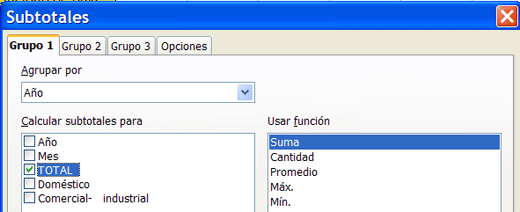
Se deben concretar dos detalles:
(1) En qué campos aparecerán los subtotales. Por ejemplo, en una tabla de notas de un colegio, puede que sólo nos interesen los promedios trimestrales de algunas asignaturas, y de otras no. En nuestro ejemplo supongamos que deseamos subtotales en el campo TOTAL.
(2) Qué operación reflejarán los subtotales. Pueden ser sumas, promedios, máximos, contar elementos, etc. En nuestro caso usaremos la suma.
Como ves en la figura, podemos probar a agrupar por años y sumar el Consumo Total. Observa que está activado el TOTAL y la SUMA. Acepta y obtendrás los subtotales de consumo por año y el Consumo Total de todo el periodo. Se escriben en cursiva para destacarlos. Como es una operación automática, puede producir algún error: al final se ha creado una línea vacía que puedes suprimir.
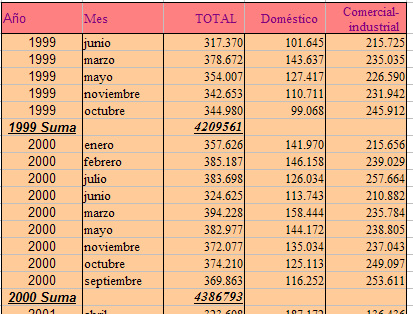
Con la secuencia Datos > Subtotales puedes anular lo que has hecho si eliges “Ninguno” en la opción Agrupar por. Cuando lo hayas estudiado lo puedes anular para practicar otra agrupación.
Vuelve a recorrer todas las operaciones de Subtotales, pero ahora pide:
- Agrupar por meses
- Calcular el consumo doméstico
- En lugar de Suma obtener el Promedio
Deberás obtener este resultado
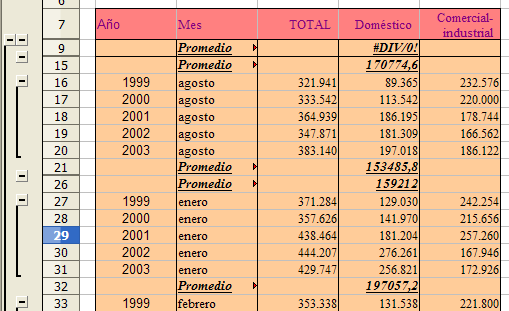
Observa el esquema que se ha creado por sí mismo en la parte izquierda con la orden de Subtotales. Los signos + y - que contienen te permiten abrir o cerrar los detalles de la agrupación por meses. Ve pulsando sobre los signos - situados más a la derecha hasta conseguir que sólo se vean los totales. Cambia un poco el aspecto del esquema y comprobarás su utilidad. Sigue presentando algún error y no es ninguna maravilla, pero te puede ayudar a estructurar bien tus datos. Por ejemplo, puedes ocultar resultados de pruebas parciales del alumnado y quedarte nada más que con las evaluaciones.
